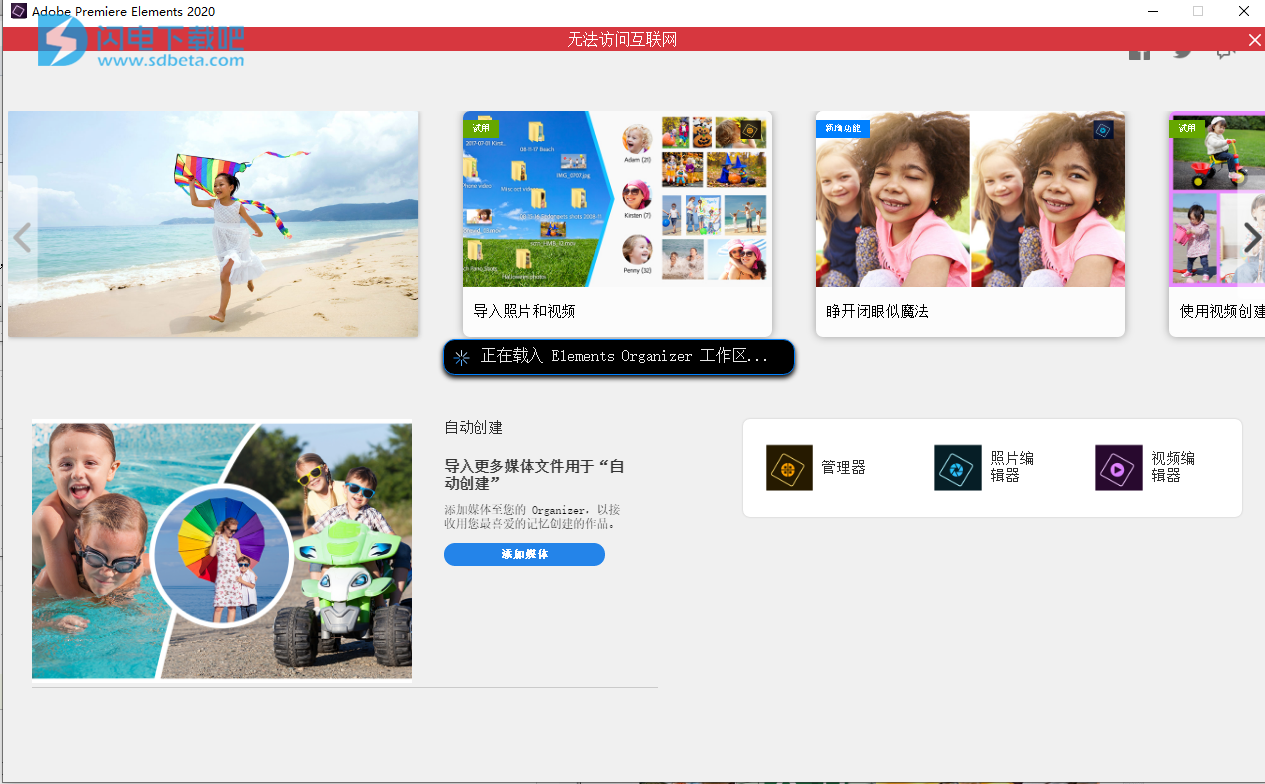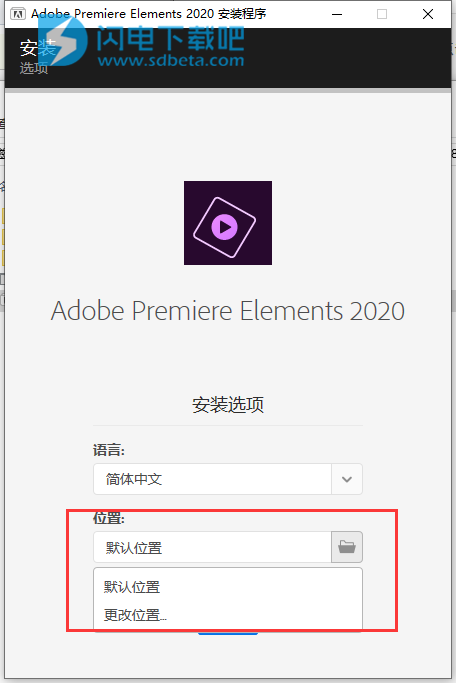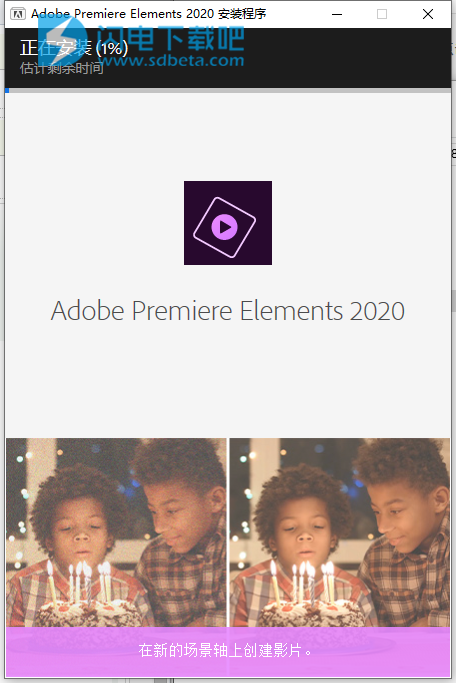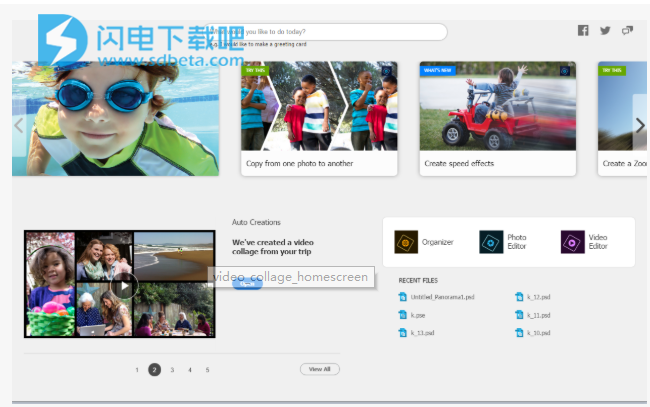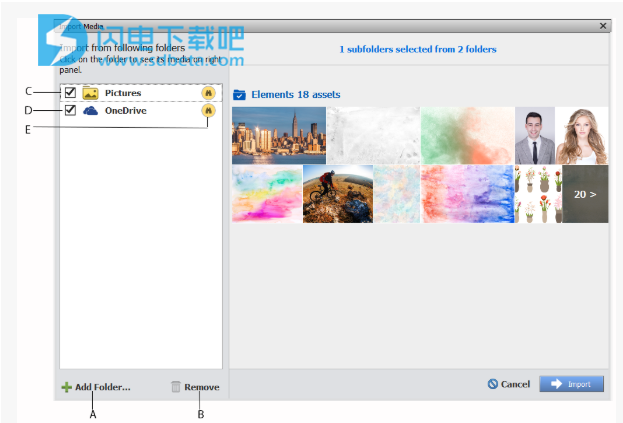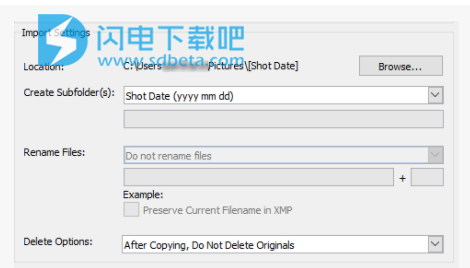Adobe Premiere Elements 2019破解版是功能强大的视频编辑软件,新版本将为您带来简化的视频编辑操作,轻松进行组织和编辑操作,您可以迅速的创建和分享精美的电影,软件提供引导式编辑,可引导您通过视频获得精彩结果。Adobe Premiere Elements 2019具有各种酷炫功能,使视频编辑变得轻松有趣。开始使用自动生成的照片和视频幻灯片以及专为您创建并在发布时投放的拼贴画。 查看自上一版本以来的新内容,发现有趣的事情,并在新的主屏幕中获得鼓舞人心的想法,帮助和教程。 在重新设计的快速编辑模式下轻松制作电影,该模式提供简化的时间线,让一切尽在掌握之中。 另外,获得两个新的Guided Edits用于创建Glass Pane效果和Luma Fade过渡。 并在整个Premiere Elements中享受更快的性能。Adobe Premiere Elements中海包括Elements Organizer,可帮助您组织资产。 您可以将所有照片和视频从计算机上的任何文件夹或从相机,读卡器和扫描仪等设备带入Elements Organizer。然后,您可以通过多种方式组织它们,本次带来最新破解版下载,已经预先修补,不需要任何激活操作,有需要的朋友不要错过了!
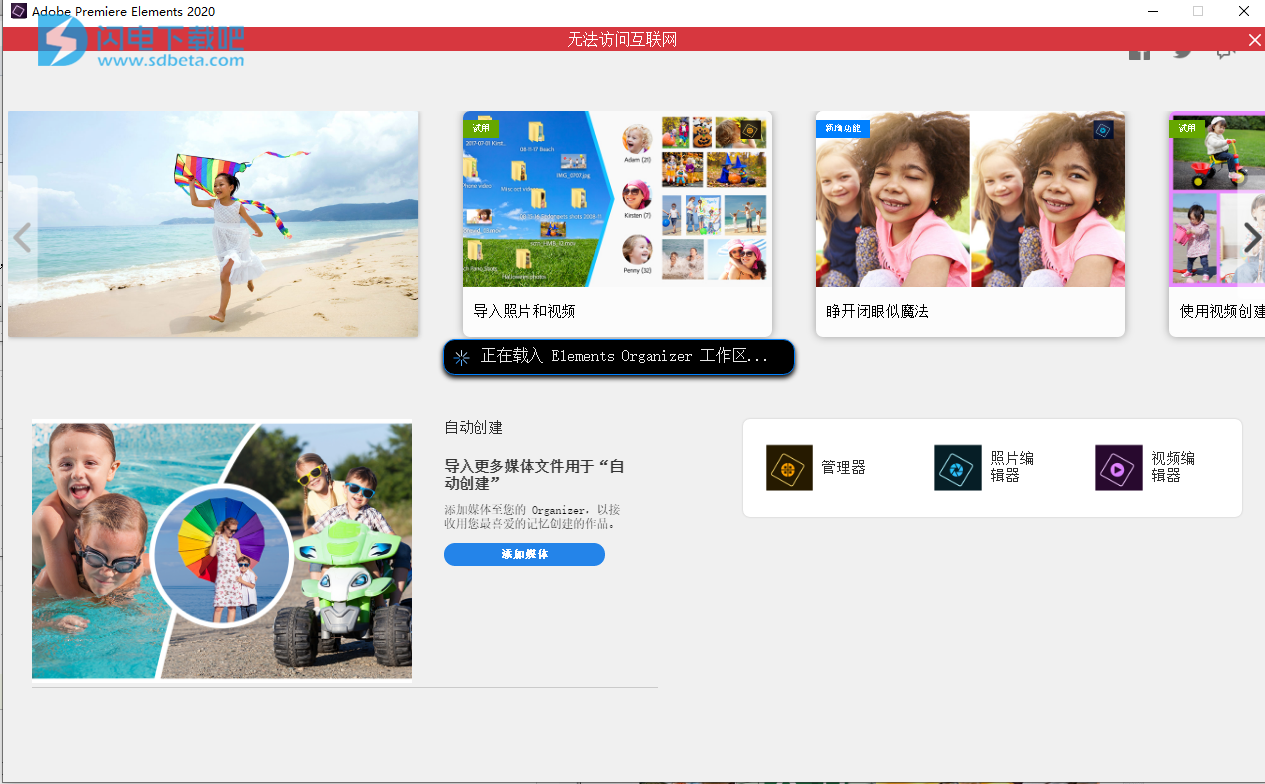
安装破解教程
1、在本站下载并解压,
禁用互联网连接并双击Set-up.exe运行安装程序,如图所示,语言默认简体中文,可根据需要更改安装位置,点继续
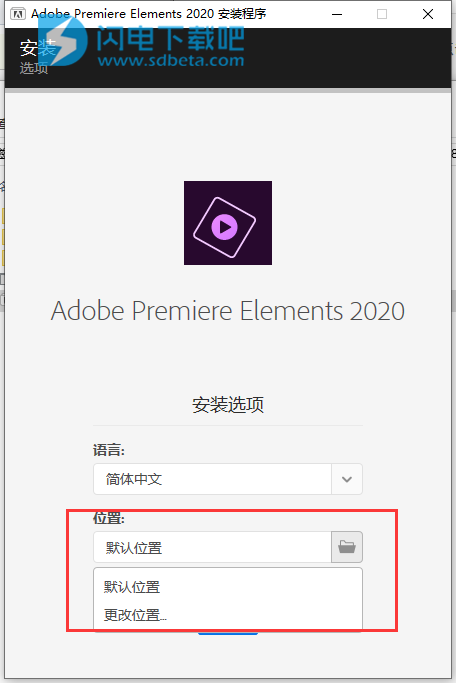
2、安装中,耐心等待一会儿
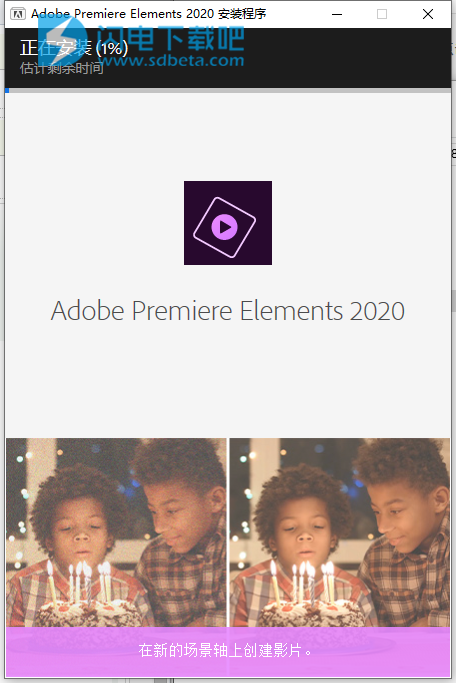
3、使用防火墙阻止应用程序呼叫家庭。 如果没有在防火墙中阻止,它会要求登录,不要登录!所有预先修补,不需要任何激活手势。
新功能介绍
1、主屏幕
使用Elements快速启动并运行!
在新的Elements主屏幕中,自动生成的照片和视频幻灯片和拼贴画仅为您创建并在发布时提供。 另外,看看自上一版本以来的新内容,发现有趣的事情,并获得鼓舞人心的想法,帮助和教程。
2、自动创作
由Adobe Sensei提供支持 - 自动创建惊人的幻灯片,视频拼贴和坦率时刻!
启动后,将在主屏幕上自动为您创建幻灯片,视频拼贴和Candid Moments。 您可以毫不费力地在您喜爱的社交媒体网站上查看,打开,编辑,保存和即时共享您的自动创作。
Auto Creations采用Adobe Sensei AI技术,突出了生日和假期等令人难忘的活动。
有关更多信息,请参阅查看和共享自动创建的拼贴画,幻灯片等。
3、增强快速查看
制作电影比以往更容易!
增强的快速视图引导您完成修剪视频或使用简化的场景线将剪辑,照片,标题,音乐等组合到一个独特的制作中的步骤。
有关更多信息,请参阅Workspace基础知识中的“视图”部分中的“快速”。
4、新的玻璃窗格效果 - 引导编辑
看起来你的场景正在玻璃后面发生!
使用此指导编辑可通过遮罩叠加层为视频或照片创建有趣的玻璃窗格效果。 玻璃窗格效果使得场景中的动作看起来像是在玻璃后面。
有关更多信息,请参阅创建玻璃窗格效果 - 引导编辑。
5、编辑
通过渐变颜色创建戏剧性的场景转换!
使用此引导编辑可在两个视频剪辑,两个图像或图像和视频剪辑之间创建一个很酷的过渡效果。 Luma Fade Transition效果通过淡化从最暗到最轻的颜色来创建戏剧性的场景过渡。
6、新的视频文件格式支持[macOS 10.13及更高版本]
Adobe Premiere Elements 2019支持导入和编辑使用以下编解码器捕获的媒体:
图像的高效图像格式(HEIF)
用于视频的高效视频编码(HEVC)
在iOS 11或更高版本上运行的iOS设备使用这些编解码器捕获视频和图像文件。
MacBook Pro和配备macOS 10.13的iMac Pro机器支持硬件加速HEVC解码。 如果硬件支持硬件解码加速,则会自动选择硬件解码加速作为Mac上的默认选项。
有关导入视频文件格式的完整列表,请参阅视频文件格式 - 导入。
7、增强的动画GIF导出
除了Windows,您现在可以在Mac上导出动画GIF。
有关更多信息,请参阅导出和共享 - 图像。
8、可变帧速率支持
Adobe Premiere Elements 2019自动将音频与从具有可变帧速率(VFR)的移动设备捕获的视频同步。
有关更多信息,请参阅具有可变帧速率素材的视频。
9、性能增强
使用Premiere Elements现在比以前更容易,更快!
Premiere Elements 2019中实现了以下性能改进:
下载和安装:体验更快的下载和安装。
启动:从Elements主屏幕见证更快的启动。
播放:体验改进的播放,清理和渲染。
10、删除功能
Adobe Premiere Elements 2019不再支持以下功能:
Flash文件
DVD [仅适用于Mac]
快速时间格式
注意:本机操作系统支持的编解码器继续工作。
直接在Facebook上分享
注意:您可以将创作保存到计算机上,并分别在Facebook上共享。 有关此问题和解决方法的详细信息,请参阅无法将照片和视频上传到Facebook。
使用帮助
一、导入照片和视频
1、转换目录
导入媒体时,Adobe Premiere Elements会将导入文件的详细信息存储在目录中。目录包含指向文件和详细记录的链接,例如附加到媒体的标记。
如果您使用以前版本的Premiere Elements创建了目录,则Premiere Elements会提示您转换目录,使其与当前版本兼容。转换目录是一次性过程。有关更多信息,请参阅转换先前版本的目录。
要启动Elements Organizer,请执行以下操作之一:
在Windows上
在桌面上找到Elements Organizer图标,然后双击它。
在Mac上
从Dock启动Finder。
搜索Elements Organizer并双击它。
在主屏幕上,单击管理器以启动Elements Organizer工作区。
二、开始导入照片和视频
批量进口
批量导入可帮助您快速导入媒体。 您既可以一次性导入,也可以查看文件夹和子文件夹包含的内容,然后选择要导入的内容。
在“管理器”工作区中,单击“导入”>“批量”。
在“导入媒体”对话框中,选择包含包含媒体的子文件夹的文件夹。 如果未列出该文件夹,请选择“添加文件夹”并浏览到要从中导入照片的文件夹。
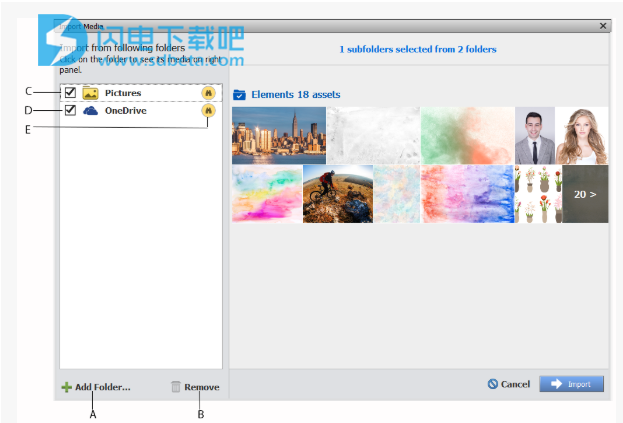
A.添加文件夹B.删除所选文件夹C.选择文件夹D.选择OneDrive(仅限Windows)E。观看文件夹(仅限Windows)
在右侧窗格中,选择包含要导入的照片和视频的子文件夹,然后单击“导入”。
注意:
您还可以通过选择“导入”>“从文件和文件夹”导入计算机上文件夹中的文件。
2、从相机或读卡器导入
您可以轻松地从相机或读卡器中提取媒体文件,并将其直接导入Elements Organizer。
将相机或读卡器连接到计算机。
在“管理器”工作区中,单击“导入”>“从相机或读卡器”。
在“源”下的“照片下载程序”对话框中,使用“从照片获取照片”下拉列表选择要从中复制/导入的位置。 使用默认设置,或在“导入设置”区域中设置选项。
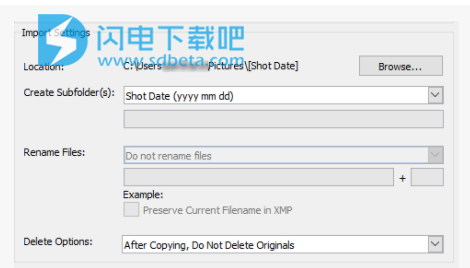
单击获取媒体。
如果您获得“导入附加关键字标签”对话框,请选择要导入的关键字标签,然后单击“确定”。
在“文件成功复制”对话框中单击“确定”。
注意:
如果在复制照片时启动Elements Organizer,请在“文件成功复制”框中单击“是”。
三、支持的文件格式
Adobe Premiere Elements 支持计算机上运行的操作系统(Windows、Mac OS)所支持的编解码器。
1、视频文件格式 - 导入
格式和文件扩展名
3GPP (.3gp)
音频视频交错 (.avi)
AVCHD(.m2ts、.mts)*
H.264(.mp4、.m4v)
H.264 编码的 QuickTime(.mov、.mp4、.m4v)
HEVC/H.265(.mov、.mp4、.m4v)[macOS 10.13 及更高版本]
HEIF/HEIC [macOS 10.13 及更高版本]
MOD (.mod)
MPEG-1 (.mpeg)
MPEG-2(.m2v、.mpg)
MPEG-2 传输流 (.m2t)*
QuickTime(.mov、.m4a)
TOD (.tod)
视频对象(DVD 视频)(.vob) *
Windows Media (.wmv) [仅限 Windows]
*不受 Windows 7 支持
2、视频文件格式 - 导出
格式和文件扩展名
3GPP (.3gp)
音频视频交错 (.avi) [仅限 Windows]
H.264 (.mp4)
H.264 编码的 QuickTime(.mov、.mp4)
MPEG-1 (.mpeg)
MPEG-2 (.mpg)
MPEG-4 (.mp4)
QuickTime (.mov)
视频对象(DVD 视频)(.vob)
Windows Media (.wmv) [仅限 Windows]
3、静态图像和图像序列文件格式 - 导入
格式和文件扩展名
Adobe Photoshop 和 Photoshop 序列 (.psd)
Adobe Premiere 标题 (.prtl)
动画 GIF (.gif)
位图和位图序列(.bmp、.rle)
Camera raw文件(.cr2、.dng、.nef、.orf 及其他)
CompuServe GIF (.gif) [仅限 Windows]
JPEG 和 JPEG 序列(.jpg、.jpeg)
便携网络图形 (.png)
TIFF 和 TIFF 序列(.tif、.tiff)
4、静态图像和图像序列文件格式 - 导出
格式和文件扩展名
JPEG 和 JPEG 序列(.jpe、.jpg、.jpeg)
动画 GIF (.gif)
5、音频文件格式 - 导入
格式和文件扩展名
自适应多比率压缩 (.amr)
音频交换文件格式(.aif、.aiff)
高级音频编码 (.aac)
Dolby 数字 (.ac3)*
MPEG 音频 (.mp3)
QuickTime 音频 (.mov)
波形 (.wav) [仅限 Windows]
Windows Media 音频 (.wma) [仅限 Windows]
*不受 Windows 7 支持
6、音频文件格式 - 导出
格式和文件扩展名
音频交换文件格式 (.aiff)
高级音频编码 (.aac)
MPEG 音频 (.mp3)
QuickTime 音频 (.mov)